Fuente de Datos
Una fuente de datos recupera datos de formularios o mediante la ejecución de reglas avanzadas dependiendo de las propiedades modeladas en la misma.
Mediante el ícono ![]() se puede definir un conjunto de fuentes de datos para ser utilizadas en la página.
se puede definir un conjunto de fuentes de datos para ser utilizadas en la página.
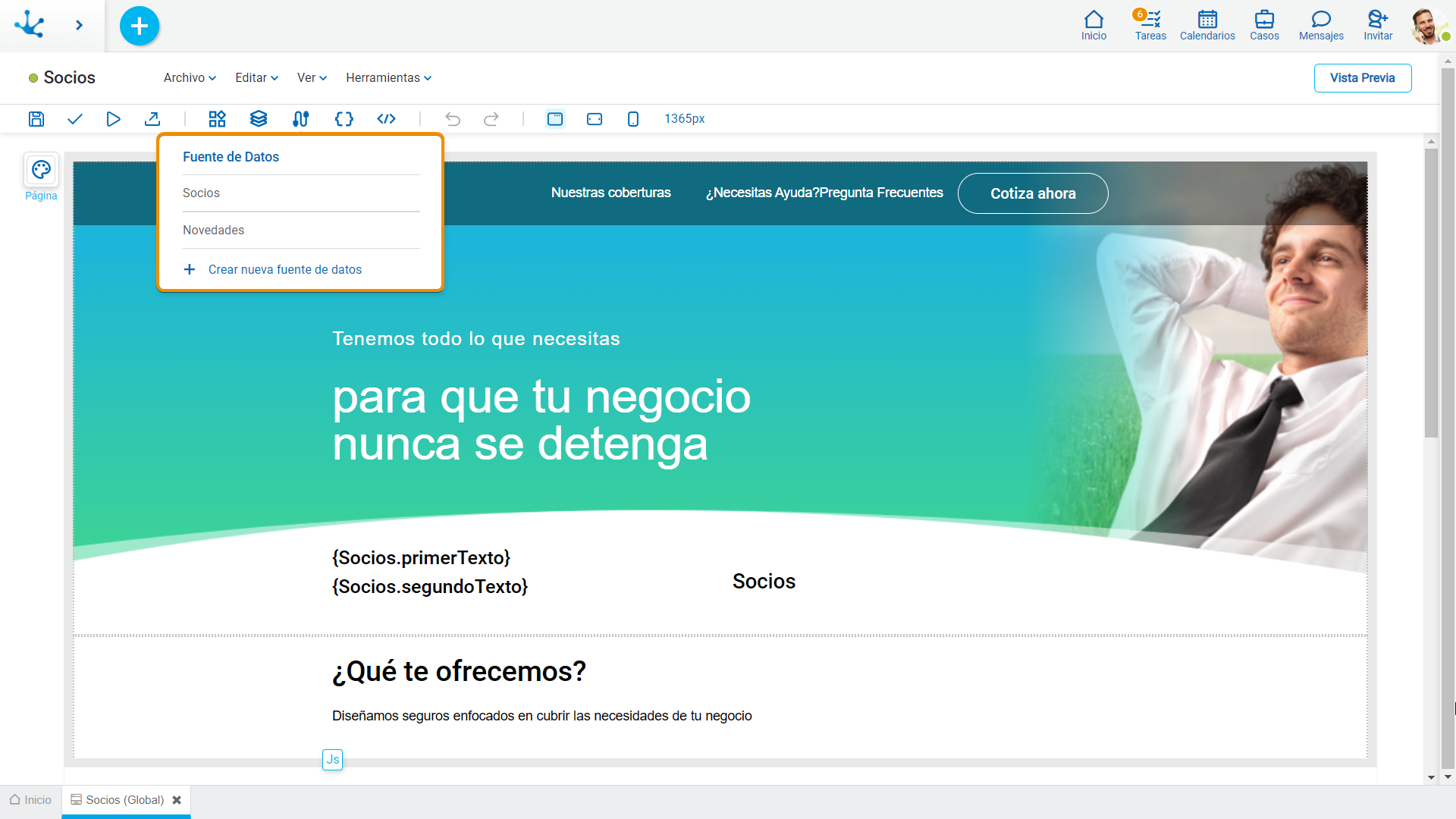
Se pueden realizar operaciones sobre cada línea de las fuentes existentes. Mediante un clic sobre los íconos  y
y  se realiza su eliminación o modificación respectivamente.
se realiza su eliminación o modificación respectivamente.
Un nueva fuente de datos puede crearse desde el ícono  . Al definir una nueva fuente de datos o seleccionar una existente se abre un panel con la información de la misma.
. Al definir una nueva fuente de datos o seleccionar una existente se abre un panel con la información de la misma.
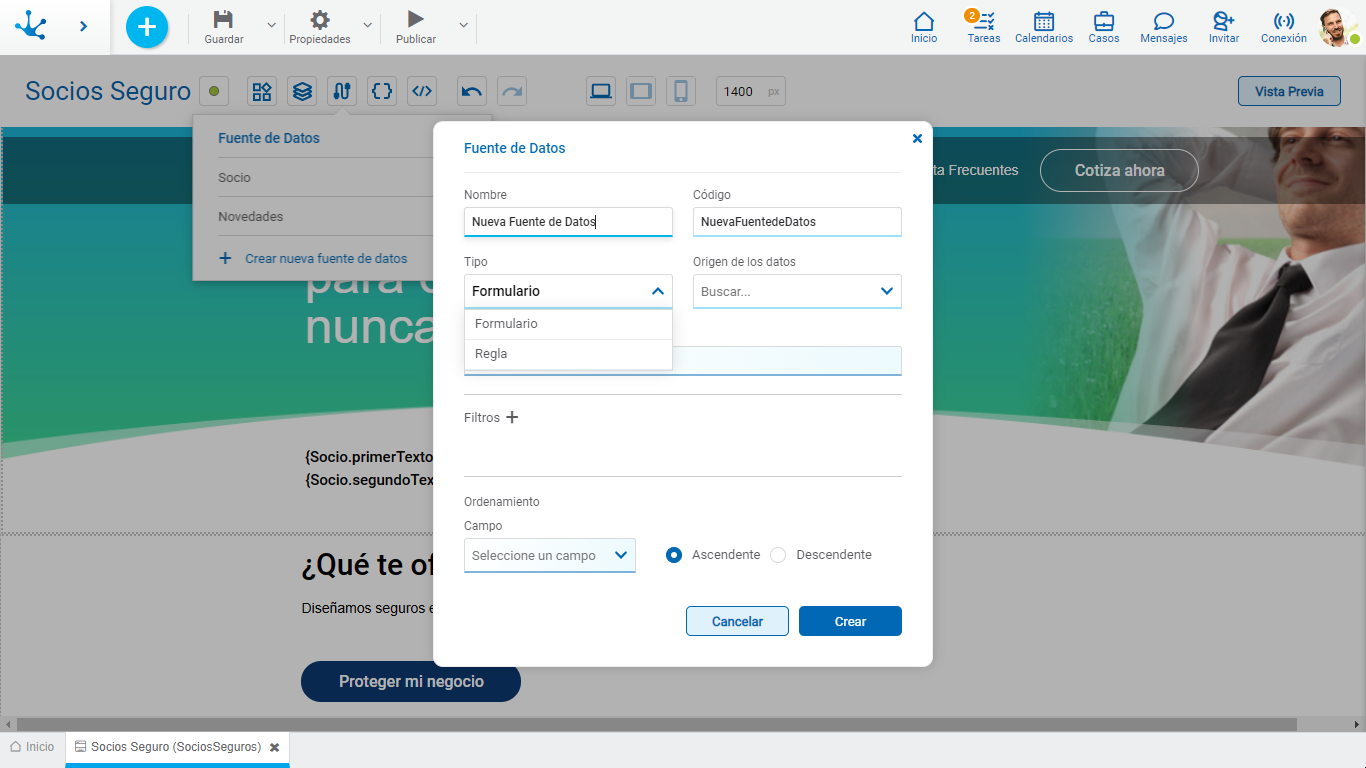
Propiedades
Las fuentes de datos pueden tener su origen en formularios o en reglas, en ambos casos comparten algunas propiedades y tienen otras específicas.
Nombre
Es el nombre que se utiliza en el modelador para referenciar la fuente de datos.
Código
Se usa internamente para referenciar la fuente de datos.
Tipo
Determina el tipo de objeto desde el cual se van a tomar los datos. Los valores posibles para esta propiedad son “Formulario” y “Regla”.
Origen de los datos
Permite seleccionar el objeto desde el cual se van a tomar los datos.
Ordenamiento
Campo
Permite seleccionar el campo por el cual se ordenará la información de manera ascendente o descendente.
Formulario como Fuente de Datos
Cuando la fuente de datos es de tipo formulario, se deben modelar propiedades específicas.
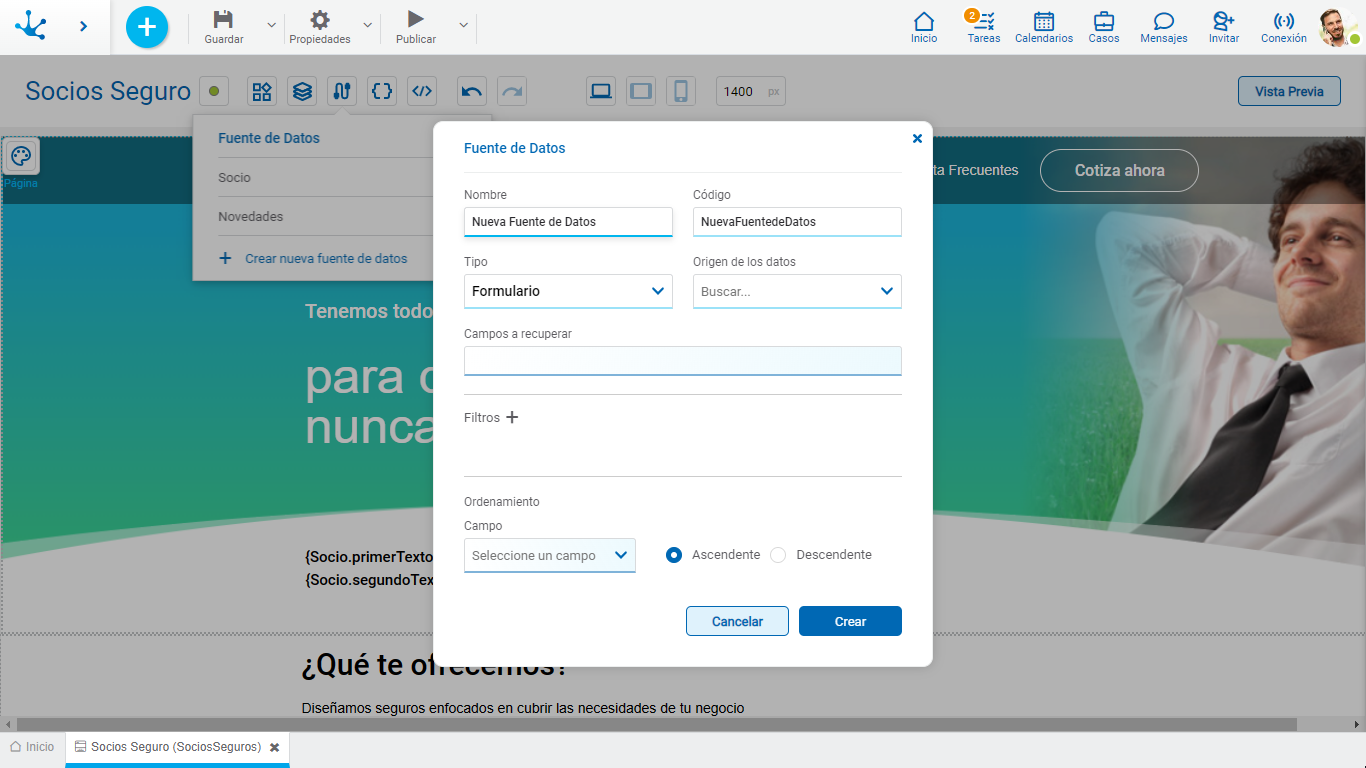
Propiedades
Campos a recuperar
Permite seleccionar los campos propios de la entidad seleccionada.
Filtro
El ícono  permite desplegar un panel con todos los campos disponibles para definir el criterio de selección de los datos.
permite desplegar un panel con todos los campos disponibles para definir el criterio de selección de los datos.
Dependiendo del tipo de campo las condiciones de filtrado son diferentes, se pueden ingresar valores fijos, variables o parámetros y combinarlas mediante operadores. Una vez definido el criterio para el filtrado se debe presionar el botón “Agregar” y el filtro queda definido.
Condiciones de Filtrado
Campos Numéricos
El valor que se ingrese debe ser numérico.
Criterios de búsqueda:
•Mayor a
•Mayor igual a
•Menor a
•Menor igual a
•Entre
•Con Datos
•Sin Datos
Campos Alfanuméricos
Se ingresa un texto por el que se desea buscar.
Criterios de búsqueda:
•Contiene
•Igual a
•Comienza con
•No comienza con
•Sin Datos
•Con Datos
Campos Fecha
Se abre un calendario para seleccionar la fecha y se puede filtrar utilizando distintos criterios de búsqueda.
Opciones:
•Hoy
•Ultimos 7 días
•Mes Actual
•Año Actual
•Mes Anterior
•Año Anterior
•Desde (Requiere la selección de una fecha inicial)
•Hasta (Requiere la selección de una fecha final)
•Rango (Requiere la selección de una fecha inicial y una fecha final)
•Igual (Requiere la selección de una fecha)
Campos Fecha Hora
Se abre un calendario para seleccionar la fecha y hora, se puede filtrar utilizando distintos criterios de búsqueda.
•Desde
•Hasta
•Igual
•Rango
Campos Listas de Valores
Se despliegan los valores de la lista.
Criterios de búsqueda:
•Incluído
•No Incluído
•Con Datos
•Sin Datos
Cuando la fuente de datos es de tipo regla, se deben modelar propiedades específicas.
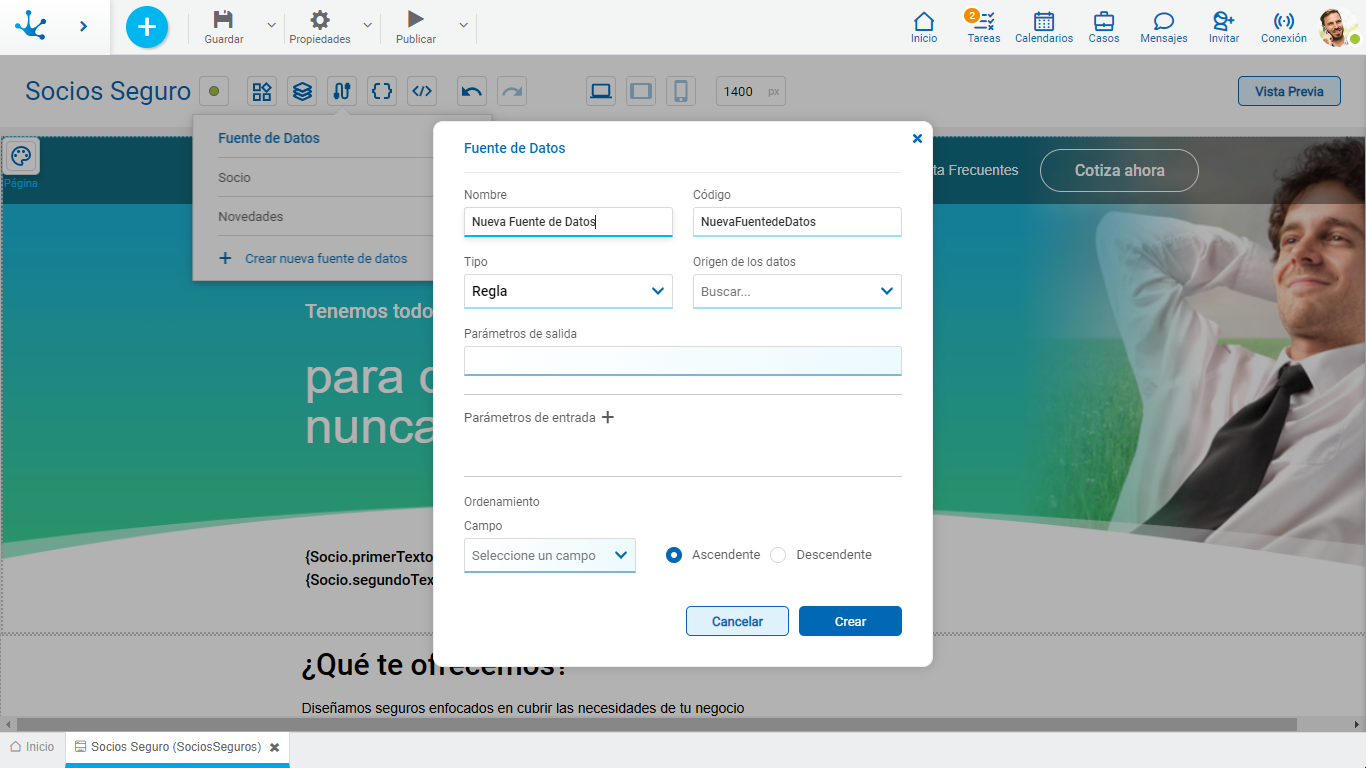
Propiedades
Parámetros de salida
Se visualizan los parámetros de salida de la regla seleccionada.
Parámetros de entrada
El ícono  permite desplegar un panel con todos los parámetros de entrada disponibles para su selección.
permite desplegar un panel con todos los parámetros de entrada disponibles para su selección.
Para cada parámetro elegido se pueden ingresar valores fijos, variables o parámetros de la página.




